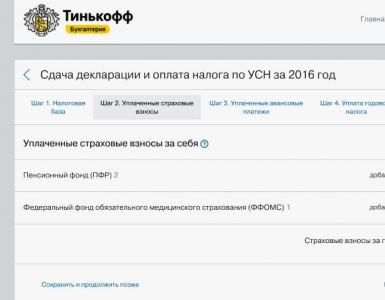Qual è lo scopo del documento “Ordine dell’Acquirente. Esempi di ordini dei clienti Ordinazione di merci nel programma 1c
Effettuazione dell'ordine dell'acquirente e prenotazione dell'inventario 1C: gestione di una piccola azienda 8
Molto spesso nel programma dobbiamo registrare la vendita di beni o la fornitura di servizi. Per vendere servizi, registriamo un documento nel database Certificato di completamento e per la vendita di beni - Fattura di vendita. Nel documento Fattura di vendita Possiamo anche organizzare la vendita di servizi.
Lavorare con i client nella configurazione prevede i seguenti passaggi:
registrazione del cliente;
registrazione di un accordo con un cliente;
registrazione di un ordine cliente;
evasione di un ordine.
In questo articolo redigeremo un documento Ordine dell'acquirente.
Ordine dell'acquirente
Il documento dell'Ordine dell'Acquirente ha lo scopo di registrare l'intenzione dell'acquirente di acquistare beni, lavori o servizi da noi.
L'elenco degli ordini dei clienti è nella sezione Vendite → Ordini cliente.
Il registro Ordini contiene informazioni sul completamento e sullo stato degli ordini, nonché sull'importo e sulla data di spedizione.
Il documento stesso dell'Ordine dell'Acquirente contiene informazioni sugli articoli dei prodotti e sul loro costo. Nell'intestazione è indicata la Controparte, l'accordo e la tipologia dell'operazione. (Fig. 1).

Fig. 1
Puoi anche riflettere nel documento Manuale O sconti automatici per le merci. Nella colonna % sconti, imposta il valore per gli sconti manuali e fai clic su % Auto. Verranno calcolati sconti automatici. (Fig.2).

Fig.2
Oggetti di scena Stato Per il documento Ordine acquirente, l'utente lo seleziona dall'elenco.
Possibile stato del documento(Fig.3):
Aprire- il provvedimento ha valore di domanda, o di calcolo preliminare, il documento non transita nei registri;
In corso- ordine in corso. Il documento viene preso in considerazione nel calcolo dei requisiti di inventario e si riflette nel calendario dei pagamenti;
Completato- impostare al momento dell'ordine.
Se lo stato dell'ordine è Aperto o In corso e deve essere annullato, è necessario selezionare la casella Chiuso.

Fig.3
Per gli ordini con stato In corso o Completato, puoi pianificare il pagamento. Per fare ciò, seleziona la casella Pianifica il pagamento e sul modulo del documento verrà visualizzato un segnalibro Calendario dei pagamenti. Inserisci la data di pagamento, la percentuale di pagamento, seleziona un'opzione di pagamento e un conto bancario. Se il pagamento è pianificato in più fasi, fare clic su Elenco. La forma del documento cambierà e ci permetterà di frazionare il pagamento in più fasi. (Fig.4).

Fig.4
Data di spedizione può esserne uno per l'intero documento e collocato nell'intestazione del documento, oppure può essere diverso per ogni posizione (indicato nella sezione tabellare). Questo è determinato in Impostazioni del documento, accessibili tramite il pulsante Di più. (Fig.5)

Fig.5
Prenotazione dell'inventario
Prodotto ordinato con vista Azione può essere prenotato in un magazzino, inserito in un Ordine aperto a un fornitore o in un Ordine di produzione.
Per fare ciò, in base all'Ordine del Cliente, è necessario inserire un documento Prenotazione dell'inventario. (Fig.6).

Fig.6
Il documento Prenotazione inventario sarà disponibile solo se la casella di controllo corrispondente è selezionata nelle impostazioni del programma. (Fig.7).

Fig.7
Nelle colonne Luogo di partenza E Nuovo posto indica l'unità strutturale in cui deve essere collocata la merce riservata prima e dopo la prenotazione, ovvero i documenti Ordine al fornitore, Ordine all'acquirente, Ordine alla produzione.
Ad esempio, se dobbiamo prenotare per un ordine di un acquirente un prodotto che è in magazzino o ordinato da un fornitore, allora non indichiamo nulla nella colonna Posizionamento iniziale, ma nella colonna Nuovo posizionamento indichiamo il magazzino o l'Ordine al fornitore. (Fig.8).
È anche possibile prenotare la merce a magazzino direttamente nell'Ordine Cliente, a questo scopo nella scheda Inoltre selezionare un magazzino e nella colonna Riserva Riflettiamo la quantità del prodotto prenotato. (Fig.9).
Per i negozi al dettaglio
Prevedere la domanda e gestire l'inventario
Non dovrebbero esserci pochi beni e non dovrebbero esserci molti. Se non ci sono abbastanza prodotti, il negozio subisce una perdita di vendite. Se ci sono troppi beni, i fondi in eccesso vengono congelati in circolazione. Utilizza il servizio 1C-Products per una previsione della domanda più accurata. Il servizio tiene conto delle vendite medie, delle tendenze, dei periodi di carenza di prodotti (lacune sugli scaffali), della stagionalità della domanda, delle festività, dei saldi e delle promozioni.
Ogni giorno il servizio verifica automaticamente i saldi minimi e invia tempestivamente una richiesta al fornitore utilizzando i risultati previsionali. In questo modo eviterai sia carenze che eccedenze di merce nel negozio.
Pianifica il tuo assortimento senza errori
Scopri quali prodotti ti portano profitto e dovrebbero essere sempre disponibili. E, al contrario, rimuovere dall'assortimento i prodotti con ricarichi e fatturato bassi.
Controlla la tua attività e aumenta i profitti
Prova diverse opzioni per aumentare le vendite: nuovi prodotti, modifica dei ricarichi, ridistribuzione dello spazio. I report ti aiuteranno a verificare che le tue azioni siano corrette. Il blocco di analisi è accessibile via Internet ed è concepito come un dashboard di indicatori di attività, che consente di notare rapidamente i cambiamenti.
Per i fornitori all'ingrosso
Pianifica le consegne delle merci nei tuoi punti vendita o in quelli affittati
Utilizzando il servizio, ottieni i saldi attuali delle merci nei negozi e determina correttamente l'entità delle consegne. Il sistema di previsione della domanda integrato nel servizio contribuirà a garantire la costante disponibilità dei beni più richiesti sugli scaffali dei negozi ed evitare "eccesso di scorte" nei magazzini.
Per tale scenario lavorativo è prevista una tariffa speciale favorevole “Ordina automaticamente 300 prodotti”.
Aumentare l'efficienza dell'elaborazione degli ordini ricevuti
Il servizio 1C-Products consente di sincronizzare i nomi delle merci dal fornitore e dal negozio, il che consente di caricare automaticamente le applicazioni dai negozi al dettaglio nel sistema contabile e di non dedicare molto tempo al confronto degli articoli.
Possibilità
Previsione della domanda e ordinazione automatica
Il sistema di ordinazione automatica si basa su una matrice di assortimento personalizzata. Una matrice di assortimento è un elenco di beni venduti da un negozio. Per ogni prodotto, il servizio calcola le vendite medie giornaliere e determina il “saldo minimo” e il volume ottimale degli ordini.
Il servizio Prodotti 1C controlla automaticamente i saldi minimi e genera ordini per beni per i quali il saldo è inferiore a quello richiesto.
Un processo di fornitura consolidato consente di evitare sia carenze che eccedenze di merce nel negozio.
Gestione e analisi del negozio
Rapporti chiari ti aiuteranno a valutare l'efficienza dell'utilizzo delle risorse del negozio:
- analisi dei ricavi (per giorno, ora, tipologia di pagamento, fattura media);
- analisi dei saldi di magazzino e del fatturato (prodotti più venduti, fatturato, vendite per fornitore);
- analisi dell'utilizzo dello spazio (ricavo da 1 mq di superficie commerciale, per sezione o categoria di prodotto).
Termini di utilizzo
Prezzo
Prodotti 1C. Test per il negozio per 1 mese
Gratuito
- Ottimizzazione dell'assortimento, controllo dei saldi di magazzino e ordinazione automatica delle merci
Prodotti 1C. Ordine automatico per il negozio
1000 rubli al mese
per un negozio
- Ottimizzazione dell'assortimento
- Controllo dei saldi di inventario e ordinazione automatica delle merci
Prodotti 1C. Analisi delle vendite per il negozio
1000 rubli al mese
per un negozio
- Analisi del lavoro di un negozio al dettaglio
- Analisi comparativa per una catena di negozi
Prodotti 1C. Completo per il negozio
1700 rubli/mese
per un negozio
- Utilizzo del server di previsione
- Ottimizzazione dell'assortimento, controllo dei saldi di magazzino e ordinazione automatica delle merci
- Analisi del funzionamento di un negozio al dettaglio o di una catena di negozi
Questo documento viene utilizzato per registrare un accordo preliminare con il consumatore sull'intenzione di acquistare beni.
Vengono inseriti i dettagli utilizzati per il controllo della spedizione e del pagamento dell'ordine nel contratto con la controparte.
Nell'ordine è possibile specificare la data prevista per il pagamento (“Pagamento”) e la banca o la cassa a cui dovrà recarsi il denaro per il pagamento dell'ordine. Queste informazioni vengono utilizzate per pianificare i pagamenti in entrata.
L'ordine può essere registrato dall'acquirente o dal commissionario. Il tipo di contratto specificato nel documento determina per chi viene creato l'ordine: per l'acquirente o per il commissionario.
Non è obbligatorio registrare gli ordini dei clienti per le transazioni commerciali. Le operazioni di trading possono essere registrate anche quando non è stata creata la contabilità degli ordini.
Se l'intera quantità di merce specificata nel documento viene spedita al cliente o se l'ordine viene chiuso forzatamente dal documento “Chiusura ordini cliente”, l'ordine sarà considerato completato.
Quando la casella di controllo "Contabilità separata delle merci in base agli ordini dei clienti" è selezionata in un accordo con una controparte consumatore con il tipo di accordi reciproci "In base all'accordo completo" o "Per ordini", verrà mantenuta la contabilità dei costi batch degli articoli di inventario separatamente. Negli ordini dei clienti è inoltre consentito definire un elenco di contenitori restituibili in cui i beni materiali verranno spediti al consumatore. Il pannello “Contenitori” visualizza i dati sui contenitori a rendere. Nel pannello "Servizi" vengono visualizzati servizi aggiuntivi associati all'esecuzione dell'ordine, ad esempio i servizi per il trasporto di merci.
Prenotazione della merce su ordinazione nel magazzino e inserimento negli ordini
È consentito riservare la merce durante il processo di ordinazione dell'acquirente per un determinato ordine da un determinato saldo libero in qualsiasi luogo di stoccaggio (all'ingrosso o al dettaglio) o inserirla in altri ordini: ordini a fornitori, ordini interni. Nella parte tabellare, nella colonna “Posizionamento”, si seleziona un magazzino per la prenotazione oppure un ordine per il collocamento; analogamente, a seconda di un unico ordine acquirente, un prodotto può essere prenotato in più magazzini ed inserito in più ordini.
È vietato prenotare la merce per l'ordine dell'acquirente in un punto vendita non automatizzato.
Nel pannello “Contenitori” e per i contenitori a rendere è possibile effettuare prenotazioni e collocazioni negli ordini definendo un magazzino o un ordine nella colonna “Posizionamento”.
È consentito effettuare una prenotazione e/o un posizionamento automatizzati durante l'elaborazione operativa di un documento. Il posizionamento automatizzato può essere effettuato solo in un ordine a un fornitore. I dettagli della prenotazione e del posizionamento automatizzati sono configurati in un modulo speciale. Questo modulo appare quando si fa clic su un pulsante nella barra dei comandi del documento.
Se devi effettuare una prenotazione automatizzata, devi impostare il flag "prenotazione" nel modulo e per eseguire il posizionamento automatico, devi impostare il flag "posizionamento". È anche possibile modificare la strategia di prenotazione automatica predefinita nel modulo.
Il contenuto specificato nel parametro Magazzino/Gruppo nella parte superiore del documento viene preso in considerazione durante la prenotazione e lo stoccaggio automatizzati. In questo parametro è possibile definire un magazzino o un gruppo di disponibilità di ubicazioni di stoccaggio. Il contenuto del parametro viene preso in considerazione come segue:
· Viene determinato il magazzino di ubicazione preferita. In una situazione in cui l'ordine specifica un magazzino specifico, questo verrà considerato il magazzino di posizionamento preferito; altrimenti, il magazzino di posizionamento preferito sarà il magazzino definito come magazzino principale nelle impostazioni dell'utente.
· Viene determinato il gruppo di disponibilità dei luoghi di archiviazione. In una situazione in cui l'ordine specifica un gruppo di disponibilità della posizione di archiviazione, viene specificato questo gruppo; in caso contrario, il risultato è un gruppo di disponibilità della posizione di archiviazione specificato nelle impostazioni utente.
· Le prenotazioni verranno effettuate inizialmente presso il magazzino della località preferita, poi presso i magazzini compresi nel gruppo di disponibilità. Il posizionamento verrà effettuato inizialmente negli ordini ai fornitori in cui è definito il magazzino di posizionamento preferito, poi negli ordini in cui sono specificati i magazzini che rientrano nel gruppo di disponibilità.
La data di spedizione prevista nell'ordine del cliente e la data di ricevimento prevista nell'ordine del fornitore vengono prese in considerazione durante lo stoccaggio automatizzato. Verranno effettuati solo quegli ordini ai fornitori per i quali la data di ricezione dell'ordine è inferiore o uguale alla data di spedizione dell'ordine al consumatore (la merce deve arrivare prima di quanto previsto per la spedizione).
In una situazione in cui nelle impostazioni dei dettagli contabili nel pannello "Ordini" è impostato il flag "Applica definizione serie quando si effettuano prenotazioni" e l'ordine specifica un accordo in cui viene creata una contabilità separata, è consentito effettuare una prenotazione di merci in un magazzino specificando la serie di prodotti. Nella sezione tabellare “Prodotti”, la definizione di serie è rilevante solo per quelle righe per le quali vengono effettuate prenotazioni in magazzino.
Utilizzando le seguenti modalità è consentito compilare una serie nella riga della sezione tabellare “Prodotti”:
· Manualmente. In questo caso inizialmente, nella colonna “Posizionamento”, dovrà essere definito il magazzino presso il quale verrà prenotata la merce.
· Utilizzando un algoritmo di selezione. In questo caso il magazzino deve essere definito nella parte superiore del documento. Questo magazzino verrà automaticamente inserito nella colonna "Ubicazione". Se il magazzino nella parte superiore non è definito, la selezione della serie durante la selezione dell'articolo viene bloccata.
· Automaticamente. Quando si prenota automaticamente la merce utilizzando un pulsante “Compila e pubblica”.
Tutte le serie selezionate manualmente andranno perse durante la prenotazione automatizzata.
È consentito combinare le modalità di prenotazione automatizzata e manuale e di inserimento negli ordini ai fornitori; per questo è necessario determinare manualmente il caso di inserimento per alcune posizioni nel documento, e quindi utilizzare il pulsante "Compila e pubblica." Non è necessario impostare il flag "Cancella posizionamento prima del riempimento" nel modulo di configurazione della prenotazione automatica per garantire che il posizionamento automatico venga eseguito solo per quegli articoli per i quali non è stato eseguito manualmente.
Il metodo di inoltro e prenotazione di un ordine utilizzando il documento “Prenotazione della merce” può essere corretto dopo aver effettuato l'ordine.
Registrazione batch di documenti per il consumatore
Nell'ordine dell'acquirente è implementato l'algoritmo del servizio, che consente l'inserimento batch di documenti, riducendo il tempo necessario per la registrazione dei documenti per il consumatore.
Quando si fa clic sul pulsante nel pannello di comando del documento, viene visualizzato un modulo per impostare l'immissione batch di documenti. Il pulsante diventa disponibile dopo la registrazione del documento.
Il modulo di configurazione specifica quali documenti devono essere registrati: "Fattura fiscale", "Ordine di ricevuta di cassa", "Vendite di beni e servizi" e imposta l'ordine di stampa per ciascun tipo di documento (con anteprima o immediatamente per la stampa). Specificare la versione stampabile del documento “Vendite di beni e servizi”.
Le impostazioni impostate dall'utente nel modulo delle impostazioni vengono salvate e possono essere applicate nella sessione successiva. Se si deseleziona il flag "Mostra la finestra delle impostazioni durante l'elaborazione dei documenti" nel modulo delle impostazioni non si aprirà quando si fa clic sul pulsante “Implementazione del registro” e le azioni verranno immediatamente eseguite in conformità con le impostazioni specificate. Dal menù “Azioni” - “Chiama la finestra per impostare la fissazione di un pacchetto di documenti” ripristinare la visualizzazione del modulo e modificare i dettagli delle impostazioni.
Controllo del prezzo nell'ordine
È consentito utilizzare il costo pianificato per controllare i prezzi di vendita negli ordini. Tali prezzi vengono immessi sotto forma di tipo di prezzo di costo pianificato, in relazione al quale viene calcolata la percentuale di ricarico consentita. La casella di controllo "Applica costo pianificato" è definita nell'ordine nella finestra "Prezzi e valuta" che si apre. Quando si inseriscono i prezzi nell'ordine, la percentuale di ricarico e la deviazione dal costo pianificato verranno calcolate automaticamente. Il tipo di prezzo del costo pianificato è impostato nelle impostazioni dei dettagli contabili nel pannello "Generale".
Notifica delle prossime transazioni di ordine
È stata implementata la possibilità, nel documento “Ordine dell'Acquirente”, di collegare un sistema di notifica delle prossime operazioni d'ordine (spedizione o pagamento dell'ordine), che prevede la creazione rapida di un'attività allegata con un promemoria. Nel pannello dei pulsanti di sistema del modulo d'ordine è disponibile un pulsante con l'immagine di una sveglia, cliccando il quale si apre una finestra di dialogo in cui è necessario determinare l'ora del promemoria (nella sezione "Data e ora della notifica "), se necessario, inserire una descrizione dettagliata del motivo per cui si verifica il promemoria e salvare un'attività di promemoria.
Nel calendario di un utente incluso nell'elenco "Gestione contatti", è possibile visualizzare informazioni sulle spedizioni e sui pagamenti attuali, scaduti e imminenti per l'ordine dell'acquirente.
Molto spesso è necessario prenotare la merce in un magazzino per un cliente specifico, e ora esamineremo due opzioni per il processo di prenotazione nel programma 1C8 "USP".
Diamo un'occhiata al primo metodo che utilizza document "Ordine dell'acquirente". Pertanto, per prenotare la merce in magazzino per un cliente specifico, è necessario utilizzare il documento "Ordine dell'acquirente", dove nella sezione della tabella nella colonna "Alloggio" indicare il magazzino dove si desidera prenotare la merce.
Se il prodotto non è in stock non può essere prenotato, ma può essere prenotato nel documento di ricevuta indicando il documento "Ordine al fornitore" O "Ordine interno" che contiene il prodotto richiesto. E non appena la merce secondo questi documenti arriverà al magazzino, andrà automaticamente in riserva per la nostra controparte!
Pertanto, dopo l'elaborazione del documento, i beni rimarranno riservati alla controparte fino alla vendita dei beni. È possibile controllare la merce in riserva utilizzando un report “Analisi della disponibilità della merce nei magazzini” Menù Report\Inventario (Magazzino)\Analisi della disponibilità delle merci nei magazzini .

Per rimuovere un articolo dalla riserva esistono due metodi:
- Spedire la merce alla controparte con un documento “Vendita di beni e servizi” indicandolo nella parte tabellare del documento "Dalla riserva".
- Documento. Menu\Documenti\Vendite\Chiusura ordini cliente.
Consideriamo il primo metodo, basato sul documento "Ordine dell'acquirente" entriamo nel documento “Vendita di beni e servizi”.

Controlliamo da dove è stata cancellata la merce:

Pertanto, la merce è stata cancellata dalla riserva.
Consideriamo la seconda opzione, utilizzare il documento "Chiusura degli ordini cliente". Menu\Documenti\Vendite\Chiusura ordini cliente .

Questo documento può essere compilato automaticamente utilizzando il pulsante "Compilare", ovvero aggiungere più documenti contemporaneamente alla sezione tabella utilizzando determinate selezioni oppure specificare manualmente il documento "Ordine dell'acquirente" nella parte tabellare del documento. Al momento della pubblicazione, la merce che era in riserva diventerà disponibile in magazzino.

Diamo un'occhiata al secondo metodo utilizzando document "Prenotazione della merce", si consiglia di utilizzare se non indicato nella parte tabellare del documento "Ordine dell'acquirente" magazzini. Andiamo a Menu\Documenti\Vendite\Prenotazione merce.

Compila il documento nell'intestazione del documento "Ordine dell'acquirente", e la parte tabellare si compila utilizzando il pulsante "Compilare" secondo gli equilibri. Nomenclatura dal documento "Ordine" verranno trasferiti sul documento "Prenotazione della merce". Quando si registra un documento, la merce verrà riservata alla controparte specificata nel documento "Ordine".
Il prelievo dalla riserva viene effettuato mediante documento “Vendita di beni e servizi” specificamente a questa controparte o documento "Chiudere un ordine cliente".
Non è prevista la chiusura automatica degli ordini in 1C8 "Gestione di un'impresa commerciale", ovvero un prodotto riservato per una controparte specifica sarà sempre in riserva fino a quando questo prodotto non verrà spedito alla stessa controparte o verrà emesso un documento "Chiudere un ordine cliente".
La funzionalità in cui è possibile impostare le condizioni per la rimozione automatica della merce dalla riserva può essere ulteriormente sviluppata; il tempo di sviluppo stimato è di 4-5 ore.
Questa lezione mostra come gestire gli ordini dei clienti quando si effettua una vendita all'ingrosso a una persona giuridica.
Documento Ordine del cliente nel sistema ha lo scopo di registrare l'intenzione dell'acquirente (persona giuridica) di acquistare qualsiasi prodotto, lavoro o servizio da noi. Nell'ambito di questi documenti è possibile condurre accordi reciproci con i clienti, nonché riscuotere vari costi aggiuntivi.
Innanzitutto, lascia che ti ricordi dove è abilitata la funzionalità degli ordini cliente nel programma:
Oltre ad abilitare l'utilizzo degli ordini stessi, è necessario selezionare il tipo di utilizzo degli ordini (semplicemente come fattura, come opportunità di riservare merce in un magazzino, o inoltre come opportunità di creare ordini per un fornitore in base a ordini dei clienti). Sono inoltre inclusi il controllo della spedizione in fase di chiusura degli ordini (ovvero, non sarà possibile chiudere un ordine se la spedizione non è stata completata) e il controllo del pagamento (non sarà possibile chiudere un ordine se non è stato pagato per intero):

Creare un ordine di vendita
Ora creiamo un ordine cliente; per fare ciò apriamo la lista degli ordini:

Creiamo un nuovo ordine nell'elenco dei documenti:

La forma del documento è molto simile alla forma del documento per la vendita di beni:

Nella prima scheda indichiamo l'organizzazione, vengono aggiunti il cliente, la controparte, l'accordo e il contratto:

Selezione delle merci in un documento
Nella seconda scheda selezioniamo i prodotti:

Nel modulo di selezione, vediamo che sono presenti i prezzi per gli articoli (viene utilizzato il tipo di prezzo selezionato nel contratto), ma non è presente alcun saldo di magazzino:

Poiché non è stato selezionato alcun magazzino:

Mi correggo, ora c'è il saldo di magazzino:

Selezioniamo l'articolo desiderato, facendo doppio clic sulla riga dell'elenco dei prodotti, appare la seguente finestra:

In esso è necessario selezionare la quantità di merce in vendita e l'azione per questo prodotto, ci sono diverse opzioni tra cui scegliere. A noi interessa solo l'opzione Nave(Solo utilizzando questa opzione potrai registrare la vendita di questo prodotto). Queste impostazioni e come soddisfare le esigenze del programma verranno discusse in dettaglio più avanti in una lezione separata.
Dopo aver selezionato i prodotti necessari, trasferiscili nel documento:

La parte tabellare della merce presente nell'ordine è interamente compilata:

Nella parte inferiore del modulo vediamo la data di spedizione della merce (questa data sarà considerata la data di spedizione quando si crea un piano di pagamento ai sensi del contratto). Se necessario (se merce diversa ordinata verrà spedita in date diverse), possiamo deselezionare questa casella e poi sarà necessario inserire la data di spedizione in tutte le righe della sezione tabellare Merce.
Sul segnalibro Inoltre sono indicate la valuta dell'ordine, l'opzione di tassazione, il numero e la data dei dati in entrata (a seconda del cliente). È necessario compilare la Divisione (per impostazione predefinita viene estratta dalla divisione a cui appartiene l'utente che ha effettuato l'ordine), altrimenti il documento attuativo non verrà elaborato successivamente:

Per poter formalizzare l'implementazione è necessario impostare lo stato Essere completato. Successivamente eseguiamo il documento. Il programma di pagamento dell'ordine è stato completato:

Per impostazione predefinita, la pianificazione viene presa dal contratto. Se non è compilato nel contratto, il programma è impostato come pagamento posticipato al cento per cento il giorno della spedizione:

In base all'ordine è possibile inserire i seguenti documenti:

Per effettuare un ordine di vendita, organizzeremo la vendita di beni e servizi:

Il documento è stato compilato in automatico, non resta che completarlo.
Su richiesta è possibile realizzare i seguenti moduli stampati:

E varie segnalazioni:

Diamo un'occhiata, ad esempio, al rapporto sullo stato di esecuzione:

In esso vediamo che l'ordine è stato spedito per intero, ma non pagato.
Nell'elenco degli ordini viene visualizzata una riga del documento; il suo stato attuale è "Pronto per la chiusura":

Si consiglia di chiudere gli ordini per i quali è avvenuta la spedizione e il pagamento è stato accettato dall'acquirente. Nonostante non abbiamo ricevuto il pagamento e non abbiamo impostato il controllo del pagamento alla chiusura degli ordini nelle impostazioni di sistema, proveremo comunque a chiudere l'ordine:

Viene visualizzata la seguente finestra:

Vediamo che l'ordine è stato chiuso con successo:
Non è necessario pensare che si tratti di un errore di sistema. Il semplice fatto è che il controllo delle spedizioni e dei pagamenti alla chiusura degli ordini funziona solo se gli accordi reciproci con l'acquirente vengono effettuati nel contesto degli ordini (e nel nostro caso, in base ai contratti). Esattamente per lo stesso motivo, l'elenco degli ordini non mostrava la percentuale di spedizione dell'ordine e la percentuale di debito.
Parleremo in dettaglio degli accordi reciproci in una lezione separata.